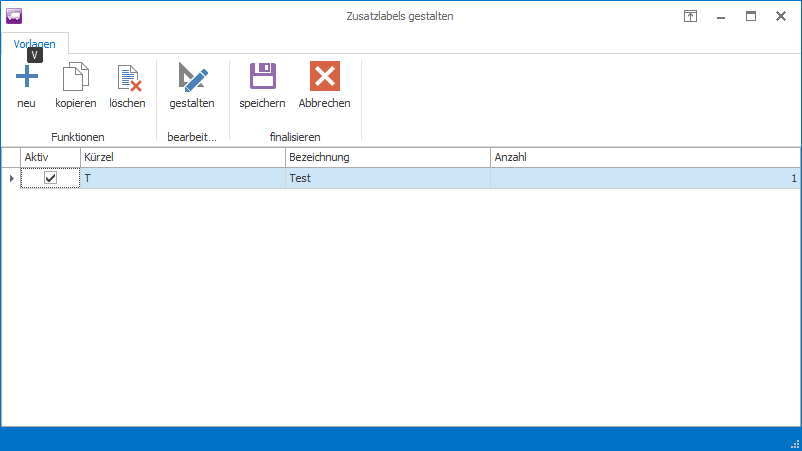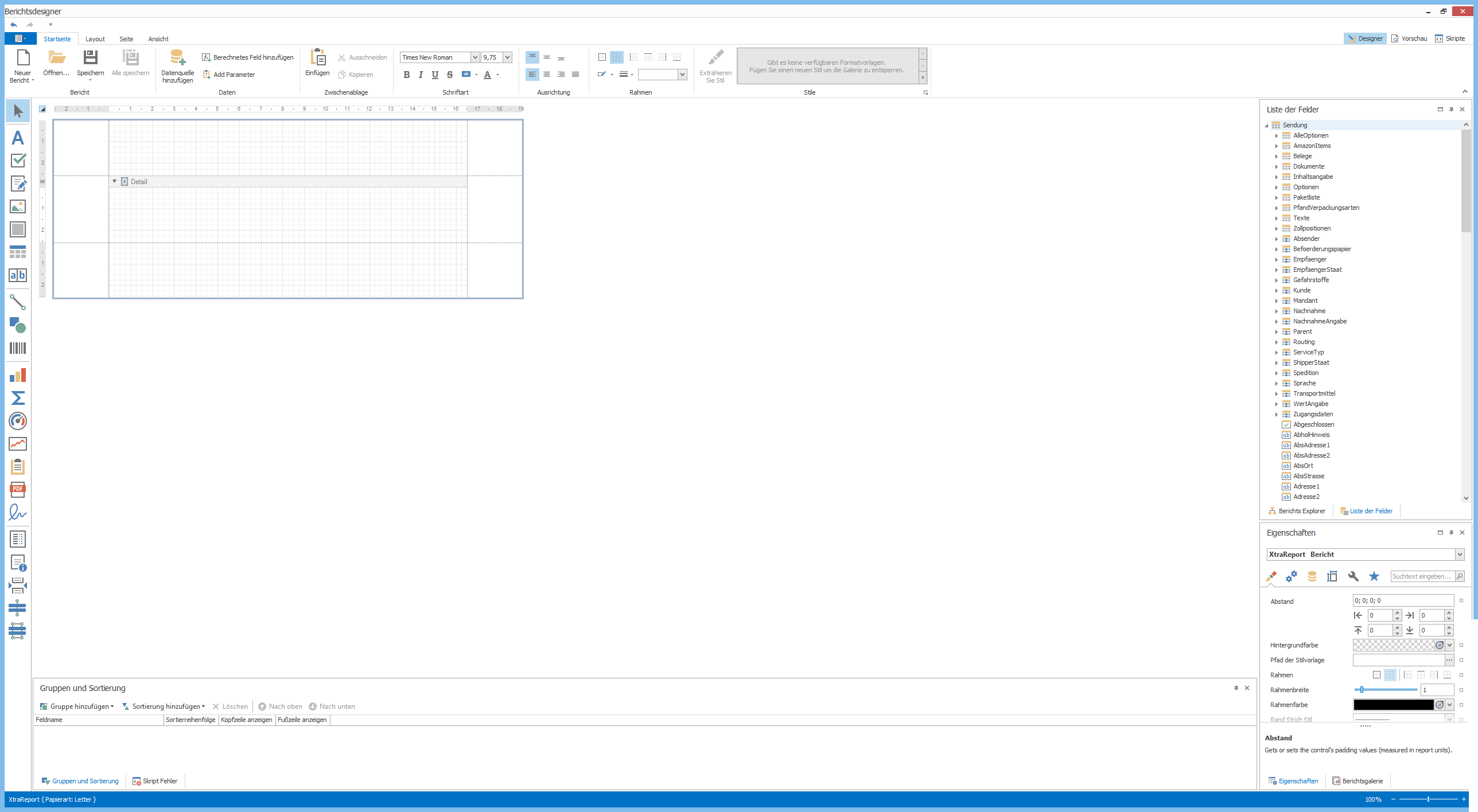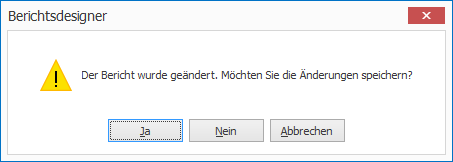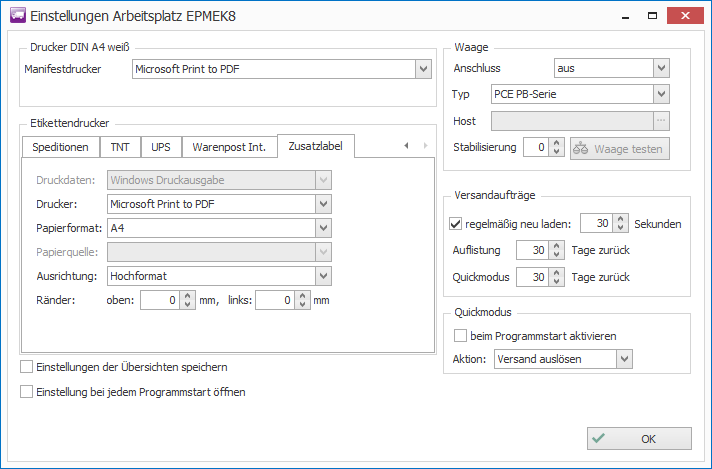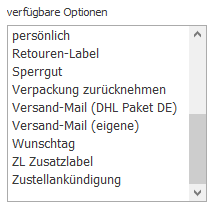Hiermit können Sie ein Zusatzlabel erstellen, welches beliebige Informationen, wie beispielsweise eine Inhaltsangabe oder auch einfach nur ein zusätzliches Logo enthält. Die Möglichkeiten sind nahezu unbegrenzt.
Ein Label gestalten Sie wie folgt:
Schritt 1:
Mit einem Klick auf „Neu“ erzeugen Sie eine Zeile, welcher Sie nach Belieben ein Kürzel und eine Bezeichnung zuweisen, sowie die Anzahl der je Sendung auszugebenden Labels, einstellen können.
Schritt 2:
Klicken Sie nun auf „gestalten“, öffnet sich zunächst ein Fenster, in dem nach einer Beispielsendung gefragt wird. Hier wählen Sie einfach eine Sendung aus, sodass das Programm sich die Rohdaten für die Gestaltung aus ihrer Auswahl ziehen kann.
Schritt 3:
Haben Sie eine Beispielsendung ausgewählt öffnet sich der Labeldesigner. Hier können Sie nun frei entscheiden, welche Informationen und Daten auf dem Zusatzlabel vorhanden sein sollen.
Auf der rechten Seite sehen Sie in der „Liste der Felder“, alle zur Verfügung stehenden Felder für Ihr Zusatzlabel. Die Rohdaten entstammen Ihrem ERP-System.
Auf der linken Seite haben Sie diverse Optionen zur Gestaltung der Zusatzlabels, wie beispielsweise das hinzufügen von eigenen Grafiken oder Barcodes.
Schritt 4:
Nachdem Sie fertig sind können Sie das Fenster einfach schließen. Wichtig ist noch zu wissen, dass eine Speicherung der Daten in ShipXpert grundsätzlich erfolgt. Klicken Sie auf „Speichern“ oder bestätigen Sie den Speicher-Dialog beim Schließen des Fensters mit „Ja“, speichern Sie eine Datensicherung, welche Extern abgelegt wird. Das heißt, wenn der nachfolgende Dialog erscheint, können Sie einfach auf „Nein“ klicken, Ihr eben erstelltes Label ist in ShipXpert bereits gespeichert.
Schritt 5:
Nun müssen Sie nur noch den Drucker für Ihr Zusatzlabel einstellen. Diese Einstellungen nehmen Sie unter Arbeitsplatz > Zusatzlabels vor.
Nach Abschluss dieser Schritte taucht das Zusatzlabel unter „verfügbare Optionen“ im Sendungsdialog auf. Die ersten zwei Buchstaben lauten immer ZL und der Name dahinter entspricht der Bezeichnung, die Sie in Schritt 1 festgelegt haben.
Wie alle anderen Optionen können Sie auch die Option „Zusatzlabel“ mittels einer Versandart automatisch verknüpfen, sodass es in den dafür vorgesehenen Sendungen vorausgewählt ist. Desweiteren haben Sie die Möglichkeit ein Belegfeld zu definieren, in welches Sie das Kürzel des Zusatzlabels schreiben können, auf dass dieses automatisch mitausgewählt ist, unabhängig von der Versandart (zu finden unter Einstellungen > Sendung).